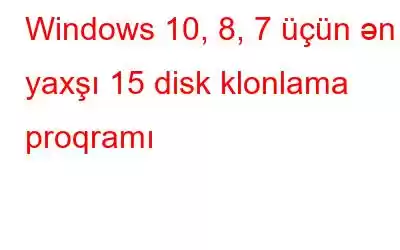Yedəkləmə və fayl ötürmə məqsədləri üçün sabit diskinizin 1-dən 1-ə nüsxəsini yaratmaq və ya yavaş HDD-ni sürətli SSD ilə əvəz etmək (istər seçimlərinizi və parametrlərinizi tamamilə toxunulmaz saxlamaqla), Disk Klonlama Proqramını asanlaşdırır bütün vəzifə. Lakin diskinizin şəklini yaratmazdan əvvəl bütün konsepsiya ilə tanış olmaq vacibdir.
Disk Klonlaşdırma Nədir?Disk Klonlaması, istifadəçi ehtiyaclarına uyğun olaraq, ehtiyat nüsxəsini saxlamaq və ya məlumatları başqa yerə köçürmək üçün istifadə oluna bilən şəkil faylına sabit diskinizin funksional tək-tək nüsxəsini yaradır. Bəs diskin klonlaşdırılmasını standart surət çıxarma funksiyasından nə ilə fərqləndirir? Disk Klonlaması sadəcə olaraq kompüterinizin əməliyyat sistemini, disklərini, proqram təminatını, parametrlərini, yamaqlarını və kompüterinizdəki demək olar ki, hər bir məlumatı təkrarlayır. Bu, OS-ni yenidən quraşdırmaq və ya yenidən konfiqurasiya etmək kimi texniki əngəlləri aradan qaldırır, çünki sizə lazım olan tək şey klonlanmış diski mənbə diski ilə əvəz etməkdir.
Nə üçün Sərt Diski Klonlamalısınız?- Yedəkləmələri əlinizdə saxlamaq istəyirsinizsə.
- Kiçik sabit diski genişləndirin.
- Köhnə sabit diski təkmilləşdirmək istəyirəm.
- Faylların ötürülməsi prosesini asanlaşdırın.
- Disk performansını təkmilləşdirin. .
Disk klonlama prosesinə başlamazdan əvvəl bir neçə şeyə hazırlaşdığınızdan əmin olun:
- İkinci sürücü ilə hazır olun və ya xarici diskinizi əlinizdə saxlayın.
- Hədəf diskin (yeni) mənbə diskdən (cari) böyük olduğuna əmin olun.
- Yeni disk formatlaşdırılmalıdır (məlumatları klonlayacağınız yer).
- Orijinal diskinizi təmizləyin (çıxarın) müvəqqəti faylları, dublikat məlumatları və yəqin ki, yeni diskinizdə ehtiyacınız olmayan arzuolunmaz proqramları.
- PC/Mac-da ən yaxşı disk klonlama yardım proqramını quraşdırın. (Aşağıda biz ən yaxşı həlləri müzakirə etdik)
Qeyd: Əgər siz sabit diski proqram təminatı olmadan klonlamaq üçün əl ilə üsul axtarırsınızsa, bu, şübhəsiz ki, mümkün deyil. Windows 11/10-da sabit diskin dəqiq surətini yaratmaq üçün Microsoft-un daxili funksiyası yoxdur. Siz bütün fayllarınızı bir diskdən digərinə köçürə bilərsiniz, lakin bu, çox vaxt aparan prosesdir.
HDD/SSD-yə 5 Ən Yaxşı Disk Klonlama Proqramı (2023-cü ildə Ödənişli və Pulsuz Seçimlər)
İndi hazırlaşdığınıza görə, ən yaxşı ödənişli və pulsuz proqramlara nəzər salmağın vaxtıdır 2023-cü ildə istifadə olunacaq e disk klonlama proqramları.
1. EaseUS Todo Backup
Sınaq Versiyası: Mövcuddur
Uyğunluq: Windows 11, 10, 8, 7
USP: Sadə kliklərlə məlumatlarınızı qoruyun və hər şeyi dərhal bərpa edin.
Veb saytı və Endirmə Linki!
Son Versiya: 13.5
EaseUS Todo Backup, sistemin tam klonlaşdırılması, sabit diskin klonlaşdırılması və bölmələrin klonlaşdırılması kimi müxtəlif təsvir fəaliyyətlərini yerinə yetirmək üçün xüsusiyyətlərin mükəmməl birləşməsini təklif edən aparıcı disk klonlama proqramlarından biridir. Siz həmçinin tam və artan ehtiyat nüsxələrini işə salmaq üçün faydalı alətlər tapacaqsınız. Disk təsvir alətini quraşdırdığım zaman ümumi istifadəçi interfeysi xoşuma gəldi.
Xüsusiyyətlər: EaseUS Todo Backup
Bütün versiyaların əsas məqamları buradadır:
- Şəbəkə sürücülərinə ehtiyat nüsxə.
- Komanda xəttinin ehtiyat nüsxəsini dəstəkləyir.
- Təcili WinPE və ya Linux Yüklənə bilən diskləri yaradın.
- Bulud, Yerli vasitəsilə şəkil fayllarını bərpa edin. Disk/LAN və ya NAS Cihazı.
- Tercihinizə görə ehtiyat nüsxə məzmununu seçin: Fayllar, Disk, ƏS və ya Poçt.
- Sektor üzrə klonları dəstəkləyir.
- Avtomatik ehtiyat nüsxələri planlaşdırmağa imkan verir.
- Faylların Buludda yedəklənməsini dəstəkləyin.
- Sistemi müxtəlif kompüterlərə köçürün.
- Portativ Windows USB Diski yaradın .
EaseUS Todo Backup ilə diski necə klonlaşdırmaq olar?
Windows-da EaseUS Todo Backup-dan istifadə etmək üçün beş addımlı proses:
Addım 1 – Sərt diskin klonlaşdırılması alətini işə salın.
Addım 2 – Sol paneldəki Klon düyməsini basın.
Addım 3 – Diski və ya bölməni seçin Şəkil çəkmək istəyirsiniz.
Addım 4 – Prosesi konfiqurasiya etmək üçün Qabaqcıl seçimlərlə düzəldin.
Addım 5 – Windows diskinizi klonlamağa başlamaq üçün Davam et düyməsini basın.
EaseUS Todo Yedəkləmə Qiyməti:
- Todo Backup Pulsuz – $0
- Todo Backup Home – 1 üçün $39,95 -İl, Ömür boyu $79,95
- Todo Backup Workstation – 1 il üçün 49 dollar, Ömürlük üçün $89
Tam icmalı oxuyun: EaseUS Todo Ev Yedəkləmə: Məlumatların Yedəklənməsi üçün Ən Ağıllı Alət
2. AOMEI Backupper
Sınaq Versiyası: 30 gün ərzində əlçatandır
Uyğunluq: Windows 11/10/8.1/8/7/ Vista/XP
USP: SSD diskin ümumi performansını yaxşılaşdırmaq üçün 4K texnologiyasından istifadə edir.
Vebsayt və Yükləmə Linki!
Son Versiyalar ion: 9.81
AOMEI Backupper Windows 11 və daha köhnə versiyalar üçün ən yaxşı pulsuz disk klonlama proqramlarından biridir. Alətdən istifadə edərək, pis sektorları atlayaraq və təhlükəsiz yükləməni təmin edərkən diski, xüsusi bölmələri və bütün OS-ni kopyalaya bilərsiniz. Disk ölçüsündən, interfeysindən və markalarından asılı olmayaraq, o, böyük HDD, SATA SSD, NVMe SSD və s. klonlamağı dəstəkləyir.
Xüsusiyyətlər: AOMEI Backupper
Bütün əsas məqamlar buradadır versiyalar:
- Yedəkləməni müntəzəm olaraq planlaşdırmaq üçün ehtiyat nüsxə parametrlərini fərdiləşdirin.
- Artan ehtiyat nüsxələri yaradın.
- Yedəkləmə tapşırıqlarının sıxılmasını və bölünməsini dəstəkləyir.
- Fərdi arakəsmələri və ya həcmləri digərinə klonlayın.
- Fayl və qovluqları yerli, xarici diskə və ya hətta buludlara avtomatik sinxronlaşdırın.
- CD/DVD-yə yedəkləyin.
- Fayl, sistem, disk və bölmənin bərpasını dəstəkləyir.
- Ayrılanmamış yer əlavə edin.
- Yedək şəkilləri birləşdirməyə imkan verir.
- PXE Yükləməsi var. Alət və Əmr Xətti Utiliti.
Diski AOMEI Backupper ilə necə klonlaşdırmaq olar?
AOMEI Backupper Standard buraxılışından istifadə etmək üçün beş addımlı proses Windows:
Addım 1 – Disk klonlayıcı proqramını işə salın və sol tərəfdəki menyudan Klon düyməsini sıxın.
Addım 2 – Disk Klonu seçimini vurun və orijinal diski seçin. kopyalamaq istəyirəm.
Addım 3 – Mənbə diskinizin kopyalanacağı təyinat diskini seçin və “Növbəti” düyməsini basın.
Addım 4 – Fəaliyyətinizi nəzərdən keçirin və klonlaşdırma, ehtiyat nüsxə və bölməni düzəldin. parametrlər.
5-ci addım – Klonu Başlat düyməsini klikləyin və prosesi başa çatdırmaq üçün Bitir düyməsini basın!
AOMEI Yedəkləmə Qiyməti:
- Standart Buraxılış = Pulsuz proqram disk klonlama proqramı
- Professional Buraxılış = $49,95/1 Lisenziya (Ev İstifadəsi üçün)
- Workstation Edition = $59.95/1 Lisenziya (Biznes İstifadəsi üçün)
- Texnician Buraxılışı = $419.40/1 Lisenziya (Müəssisə və MSP üçün)
3. MiniTool Partition Wizard
Sınaq Versiyası: Mövcuddur
Uyğunluq: Windows 11, 10, 8, 8.1, 7
USP: Orta istifadəçi üçün uyğun disk klonlayıcı proqramı, əsas disk yoxlanışı, bölmə və sistem çevrilməsi xüsusiyyətləri ilə doludur.
Veb saytı və Yükləmə Linki!
Son versiya: 12.6
MiniTool Partition Wizard Wind üçün ən məşhur disk klonlayıcı və idarəetmə proqramlarından biridir. ow PC. Bu, diskin klonlaşdırılması, OS-ni SSD-yə köçürmək, bölmələri idarə etmək, MBR-ni GPT-yə çevirmək və s. daxil olmaqla, müxtəlif əməliyyatları yerinə yetirmək üçün çox yönlü vasitədir. Əsas funksiyaları olan pulsuz versiya ilə yanaşı, o, həmçinin Pro, Pro Platinum və Pro Ultimate versiyalarını təklif edir.
Xüsusiyyətlər: MiniTool Partition Wizard
Bütün versiyaların əsas məqamları bunlardır:
- Klaster ölçüsünü dəyişmək imkanı.
- Bölmələri yaradın, silin, formatlayın, köçürün və ölçüsünü dəyişdirin.
- Bütün ƏS Diskini və Bölməni kopyalayın.
- Məlumat bərpasını həyata keçirin.
- Disklərinizlə bağlı bütün vacib məlumatları əldə edin.
- Diski tamamilə silmək imkanı verir.
- Yüklənə bilən media qurucusu ilə birlikdə verilir.
- Dinamik həcmləri idarə edin.
- Disk Benchmark yardım proqramı ilə disk sürətini sınayın.
- Çox sayda disk yükləndi yeni başlayan istifadəçilərə rəhbərlik etmək üçün dərsliklər.
MiniTool Bölmə Sihirbazı ilə Diski Necə Klonlaşdırmaq olar?
MiniTool Bölmə Sihirbazından istifadə etmək üçün beş addımlı proses Windows:
Addım 1 – Windows-da pulsuz disk klonlama proqramını işə salın.
Addım 2 – Mövcud disklərdən klonlaşdırmaq istədiyiniz sabit diski seçin.
Addım 3 – Diski Çevir əməliyyat panelindən Diski Kopyala seçimini vurun.
Addım 4 – Məzmunu köçürmək istədiyiniz hədəf diski seçin.
Addım 5 – Tənzimləyin bölmə ilə əlaqəli seçimləri seçin və ekrandakı təlimatları izləmək və disk klonlama prosesini tamamlamaq üçün Next düyməsini basın.
MiniTool Bölmə Sihirbazının Qiymətləndirilməsi:
- Pulsuz disk klonlama proqramı.
- Pro = $59/1-il
- Pro Platinum = $109/1-il
- Pro Ultimate = $159/Ömürlük Lisenziya
Qərəzsiz rəyi burada oxuyun: MiniTool Partition Wizard: Windows üçün Ultimate Partition Manager!
4. Macrium Reflect
Sınaq Versiyası: 30 Gün ərzində mövcuddur
Uyğunluq: Windows 11 XP-yə qayıdıb
USP: İstifadə etmək üçün sürətli, etibarlı və genişləndirilə bilən disk klonlama proqramı.
Vebsayt və Yükləmə Linki!
Son Versiya: V8.0.6979
Macrium Reflect Windows 11, 10, 8 və 7 PC üçün möhkəm ehtiyat nüsxə və disk klonlama həllidir. Bütün əlaqəli məlumat və parametrlərlə diskin tam təsvirini yarada bilərsiniz. O, həm şəxsi, həm də kommersiya lisenziyasının pulsuz nəşrini təklif edir. Qeydiyyat və quraşdırma proses digər ən yaxşı disk klonlama proqramı 2023 (kommersiya buraxılışı) ilə müqayisədə bir qədər uzundur.
Xüsusiyyətlər: Macrium Reflect
Bütün versiyalardan əsas məqamlar buradadır:
- Fayl və ya qovluq ehtiyat nüsxəsi yaradın.
- Yedəkləməni yerli və xarici yaddaşa (CD, DVD, USB belleğe və s.) yükləyin
- Avtomatik ehtiyat nüsxəsini planlaşdırın.
- Şəbəkənizdəki bütün cihazların ehtiyat nüsxəsinin çıxarılmasını təmin etmək üçün çoxsaylı cədvəlləri sinxronlaşdırın.
- İstifadəçilərə yüklənə bilən disklər yaratmağa imkan verir.
- Yedək fayllarının ölçüsünü sıxışdırmağı dəstəkləyir.
- İcazəsiz girişin qarşısını almaq üçün ehtiyat nüsxə fayllarınızı şifrələyin.
- Xəbərdarlıqlar yarada, ehtiyat nüsxələrə nəzarət edə və uzaqdan ehtiyat nüsxələri planlaşdıra biləcəyiniz mərkəzi konsol.
Diski Macrium Reflect ilə necə klonlaşdırmaq olar?
Windows-da Macrium Reflect-dən istifadə etmək üçün beş addımlı proses:
Addım 1 – Macrium Reflect veb saytına keçin və əldə edin PC-nizdə istədiyiniz nəşri seçin.
Addım 2 – Disk klonlama proqramında qeydiyyatdan keçin və eyni proqramı işə salın.
Addım 3 – Şəkil çəkmək istədiyiniz diskə klikləyin və üzərinə vurun. 'Bu diski klonla' seçimini edin.
Addım 4 – İndi 'Klonlaşdırmaq üçün disk seçin' seçiminə keçin.
Addım 5 – Bu nöqtədə, siz təyinat diski və surətini çıxarmaq istədiyiniz arakəsmələr və məlumatlarla işləyin. Prosesi başa çatdırmaq üçün Bitir düyməsini, ardınca OK düyməsini basın!
Macrium Reflect Qiymətləndirmə:
- Pulsuz Əsas nəşr.
- Tək Lisenziya = $69,95
- Dörd Paket Lisenziya = $139,95
Oxumaq istəyə bilərsiniz : Mac / Windows 10 sabit diskini necə klonlaşdırmaq olar?
5. ManageEngine OS Deployer
Sınaq Versiyası: 30 Gün ərzində əlçatandır
Uyğunluq: Windows, macOS və Linux
USP: Toplu şəkildə onlayn/oflayn təsvirə gəldikdə əl səylərini minimuma endirmək məqsədi daşıyır.
Vebsayt və Endirmə Linki!
Son Versiya: 1.1.2237.1
Adından da göründüyü kimi, ManageEngine OS Deployer təşkilatlar üçün əməliyyat sisteminin yerləşdirilməsi həlli kimi görünür. Amma reallıqda o, canlı maşınların görüntülənməsi, istifadəçi profili məlumatlarının köçürülməsi, sürücülərin rahat idarə olunması və s. kimi daha çox iş görür. Bu, kiçik, orta və iri miqyaslı təşkilatlar üçün innovativ, problemsiz disk klonlama və geniş miqyaslı yerləşdirmə alətidir.
Xüsusiyyətlər: ManageEngine OS Deployer.
Budur, əsas olanlar. vurğulayır
oxumaq: 0